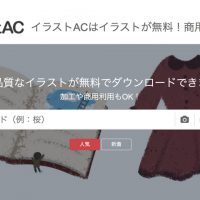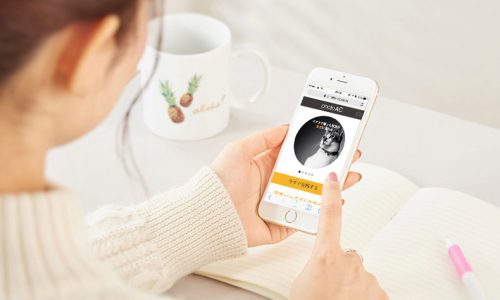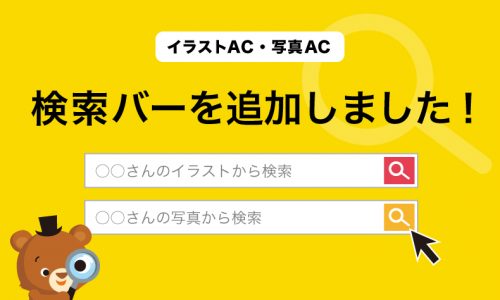2017年4月4日 2023.10.4
イラストACへイラストを投稿してみたいけど、やり方が分からない・・・という方のために、イラストレーター登録から投稿までをご説明します!まだ投稿したことがない方も、ぜひイラストレーターデビューしてみてくださいね!
①イラストレーター登録しましょう。
1. イラストACのトップページへ
2. トップページ右上の「イラストレーター会員登録(無料)」ボタンをクリック
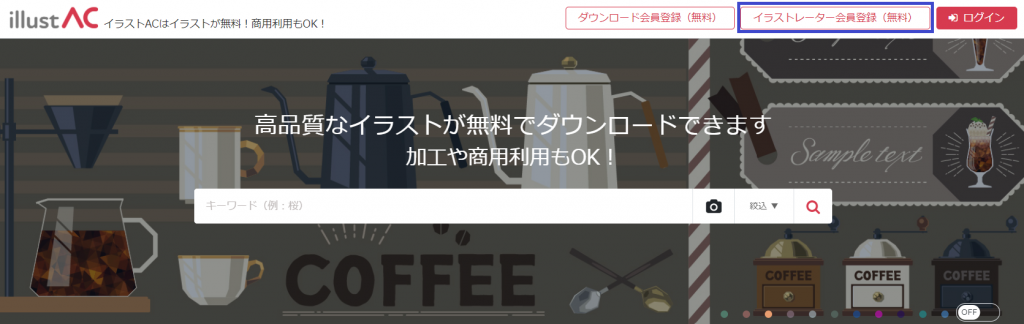
3. 「イラストレーター 無料新規登録」画面に、メールアドレスや氏名など必要項目を入力して送信
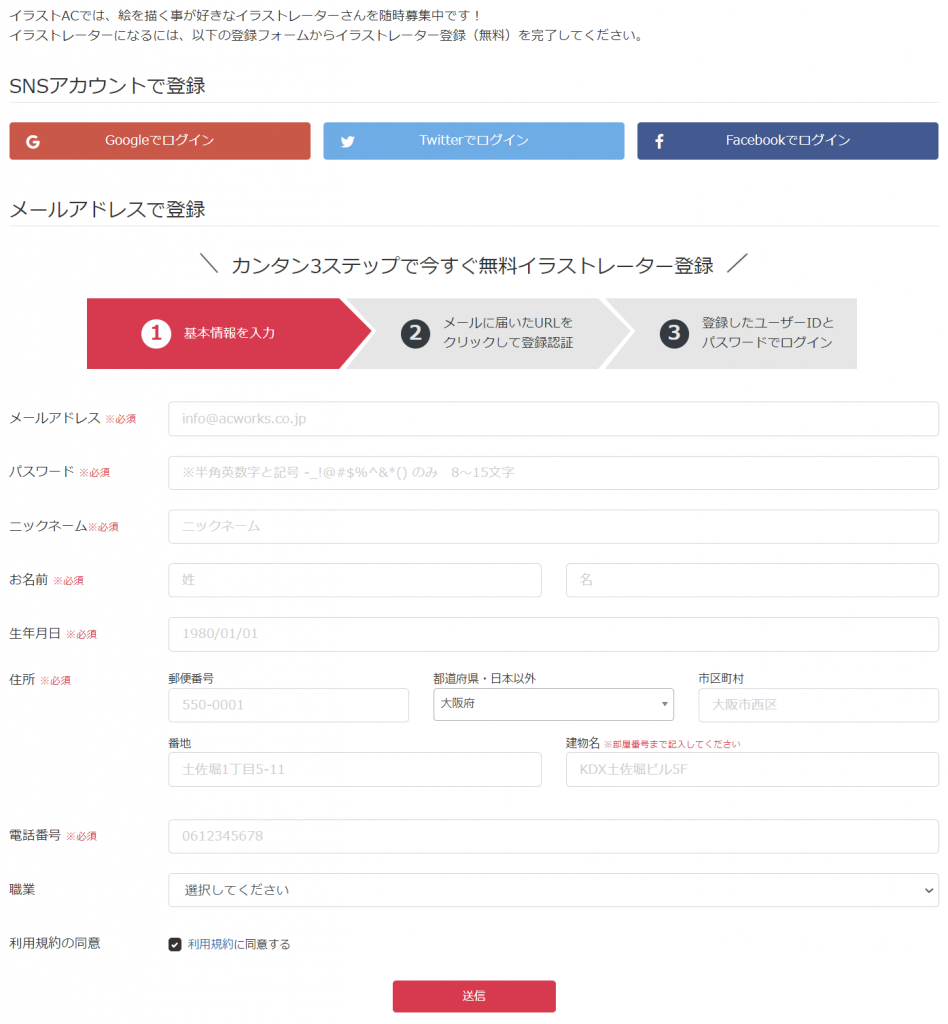
4. 登録したメールアドレスに仮登録メールが届きます。
届かない場合は迷惑メールに入っていないかご確認ください。
5. メール内に記載の認証URLをクリックして、登録完了!
②ログインして投稿しましょう。
1. イラストACのトップページへ
2. 右上の「ログイン」「イラストレーター」をクリック
3. 登録したメールアドレスとパスワードでログイン
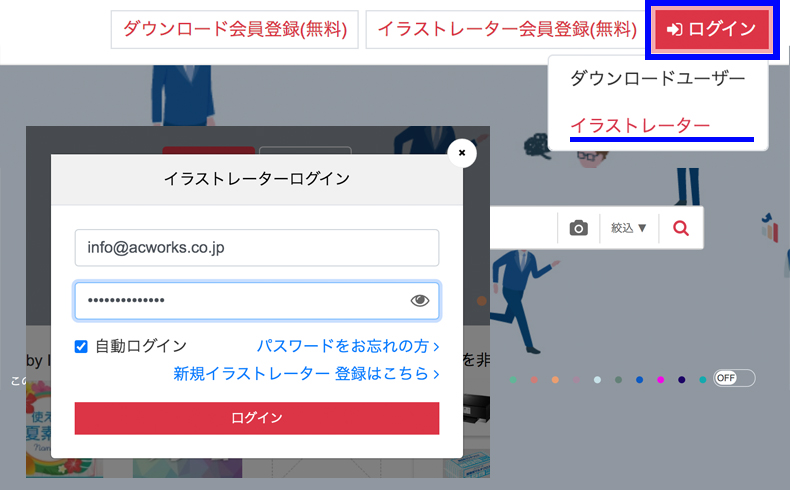
4. 左のメニューから「イラストの投稿」をクリック
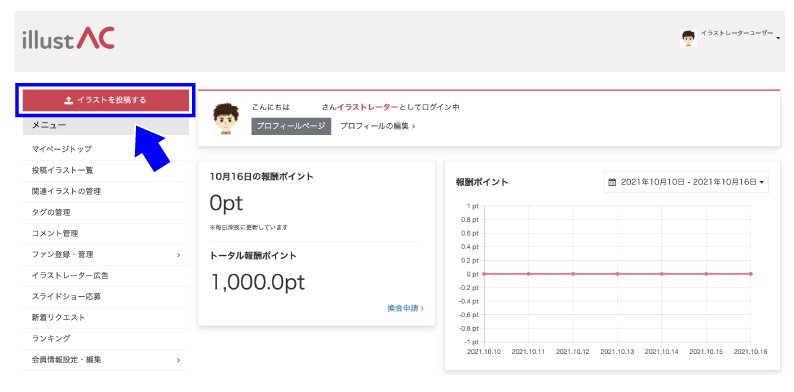
5. すると下記画面が表示されますので、手順に従って本人確認書類を提出してください。
本人確認書類に関するブログはこちら。

6. 本人確認書類が承認され、イラスト投稿ができるようになったら、イラストを投稿してみましょう!
・JPEGデータ
「JPGデータ」のアップロードは必須です。「AIまたはEPSデータ」「PNGデータ」をアップロードする場合は、「JPGデータ」を一緒にアップロードしてください。
・AIまたはEPSデータ
イラストレーターのバージョンに注意しましょう。イラストレーター10~CS3ぐらいまでバージョンを落としてアップロードした方がダウンロードが増えます。画像が埋め込みになっているなど、イラストレーターでベクターデータを編集できないイラストはアップしないでください。
・PNGデータ
背景が透過(透明)になっているデータをアップロードしてください。
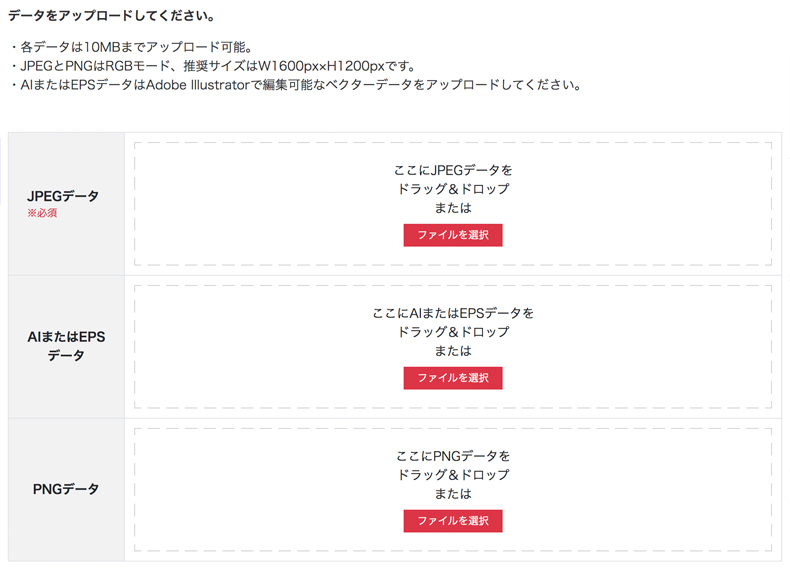
投稿したいファイルを「ドラッグ&ドロップ」または「ファイルを選択」で投稿しましょう。
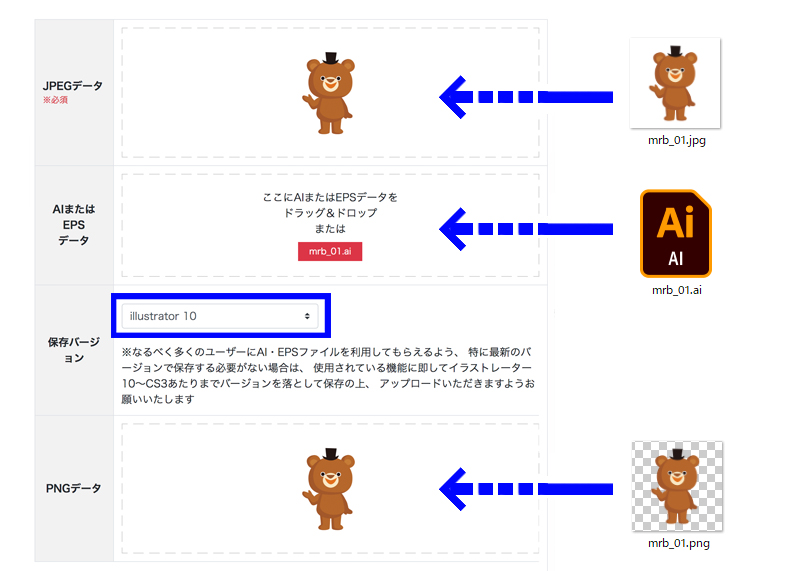
イラストの情報を入力します。
・タイトル
分かりやすいタイトルを入力しましょう。
・検索用ワード(タグ)
「タグ」とは、ユーザーが素材を探すときに使うキーワードのことです。作品を投稿しても、検索され、ユーザーの目に留まらなければ、ダウンロードされることはありません。タグは50個まで入力可能です。必ず入力しましょう。イラストと関連の深いタグから順番に入力します。ただしイラストと関連のないタグは入力しないでください。
・カテゴリ
イラストと関連のあるカテゴリを選択してください。3つまで選択可能です。
・説明
イラストの説明を入れてください。イラストレーターのバージョンを入力しておくとダウンロードされやすくなります。
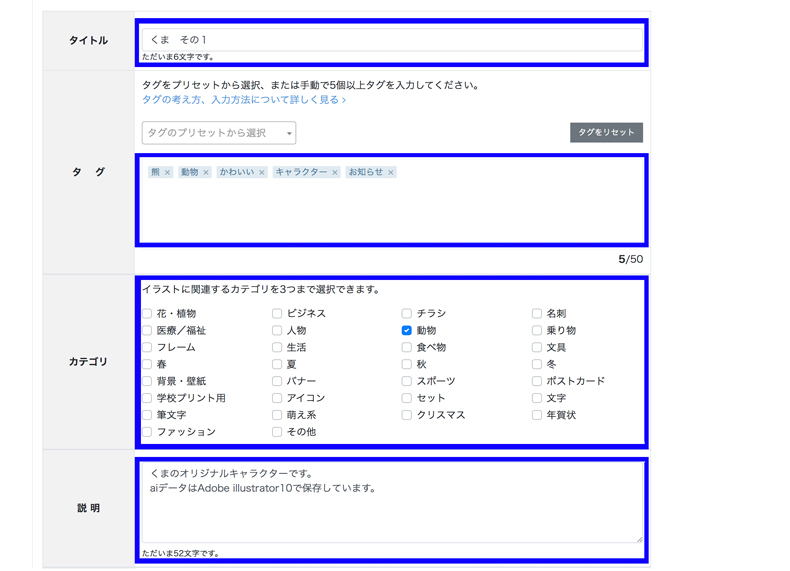
・チュートリアル
チュートリアル動画がある場合は、URLを記入しましょう。
・著作権確認
同じ素材をすでにWEB上で公開している場合は、URLを記入しましょう。
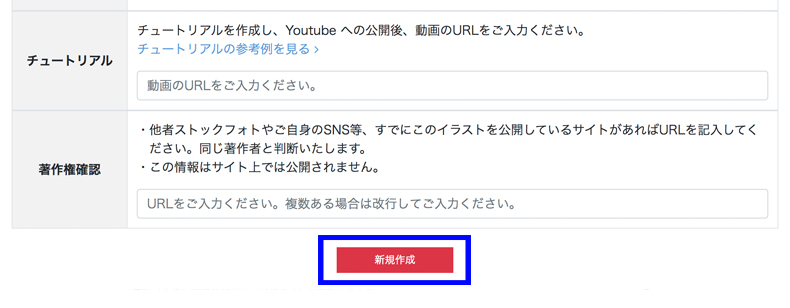
「新規作成」ボタンをクリックして投稿完了!
③イラストを確認しましょう。
「投稿イラスト一覧」メニューより投稿したイラストの確認ができます。審査が完了後、サイト上に公開されます。審査が終了したイラストのタイトルやタグなどを編集した場合は再審査が行われますのでご注意ください。
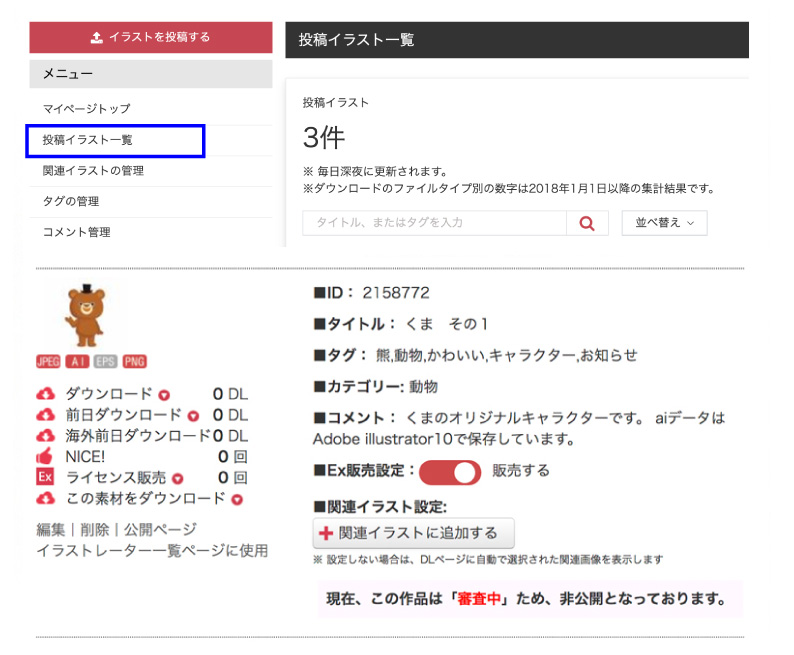
【イラストの削除をしたい場合】
「イラストの管理」メニュー内のイラストサムネイルの下の「削除」をクリックして削除できます。ただし、投稿後10日を過ぎると、自分では削除できないようになっています。どうしてもイラストを削除したい場合は、削除ボタンをクリックすると、イラスト削除申請画面が開くので、理由を明記の上、送信してください。運営側で確認し削除します。
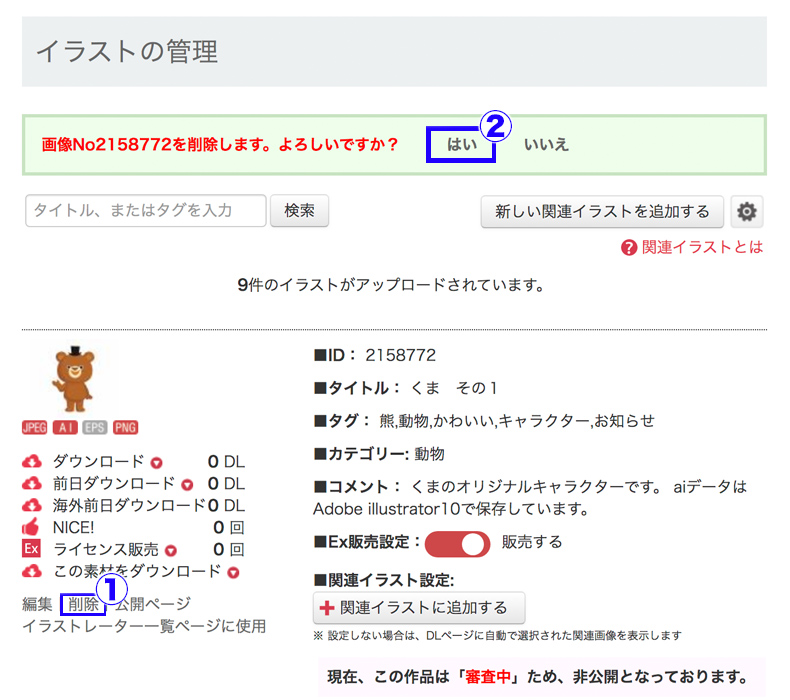
イラストの差し替えについて
一度アップロードしたイラストの差し替えは審査システムの導入によりできないようになっています。作品をアップロードしなおしたい場合は、上の手順でイラストを削除した後、再度投稿をお願いします。